标签:下载地址 选项 网页 苹果 docker 配置 clone 按钮 bug
提示: 点击右侧目录列表可以快速在章节中跳转
注册docker网站的账号,下载对应版本的docker desktop并安装运行, 注册和下载都可以在下面的网页中进行
下载地址: https://www.docker.com/products/docker-desktop
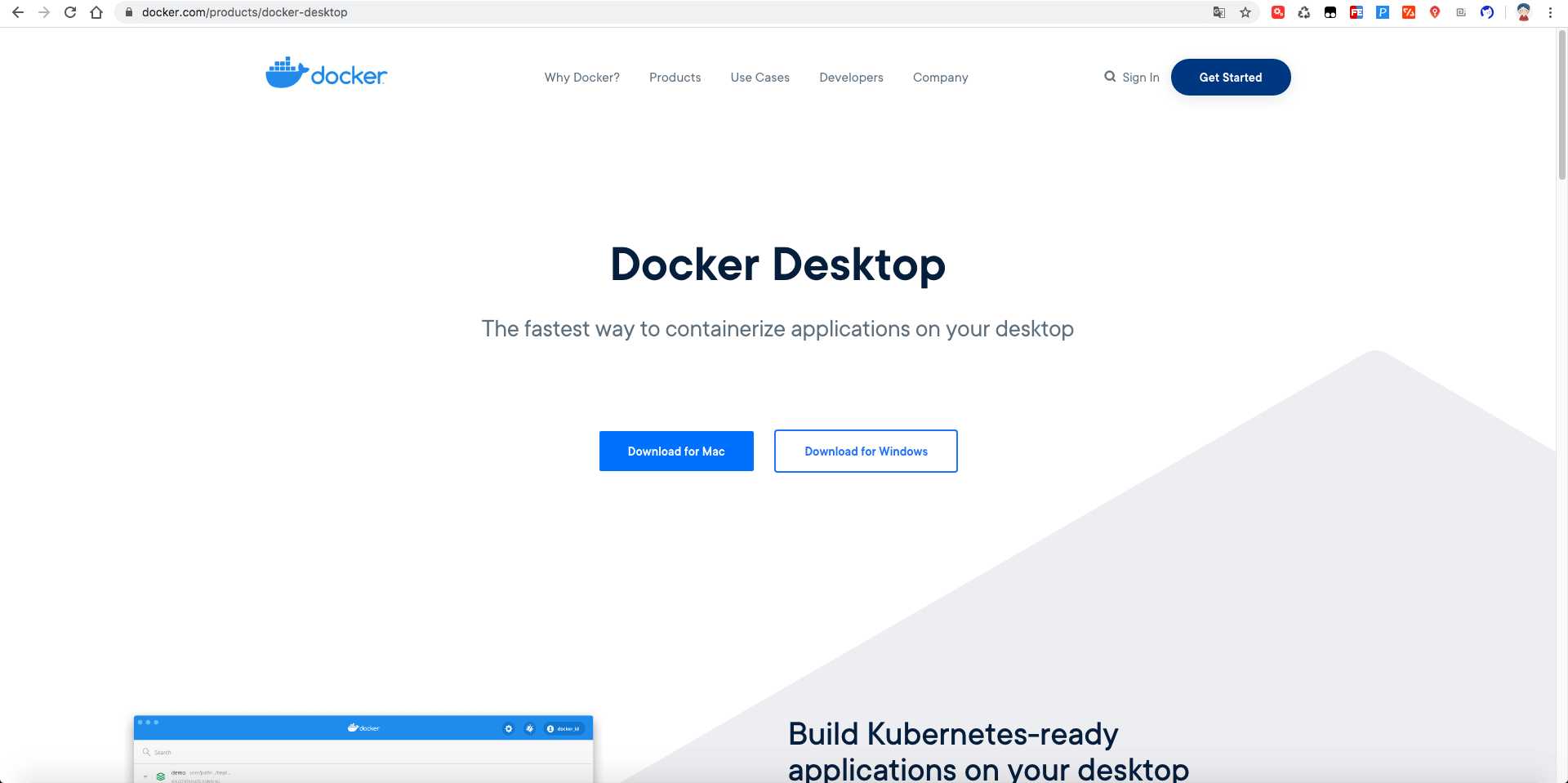
双击安装后的应用图标即可运行,运行后的效果如下:
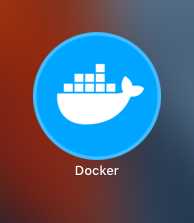
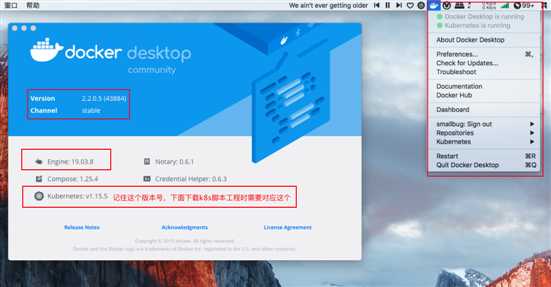
配置docker下载镜像的加速地址
在桌面docker图标上点击右键 -> 选择Preferences
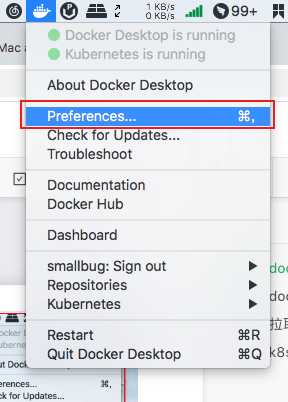
配置Docker Engine中的内容, 这样在中国下载镜像才快,否则会从国外拉取镜像,速度很慢
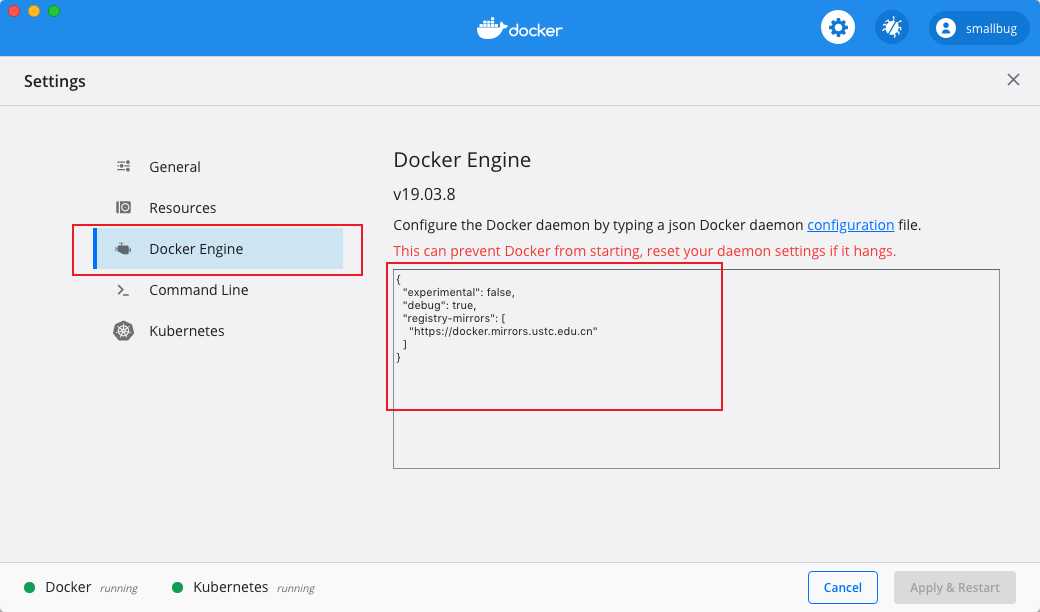
配置代码如下:
{
"experimental": false,
"debug": true,
"registry-mirrors": [
"https://docker.mirrors.ustc.edu.cn"
]
}
到github下载‘拉取k8s运行所需镜像‘的脚本
检出如下链接中的github项目
https://github.com/AliyunContainerService/k8s-for-docker-desktop
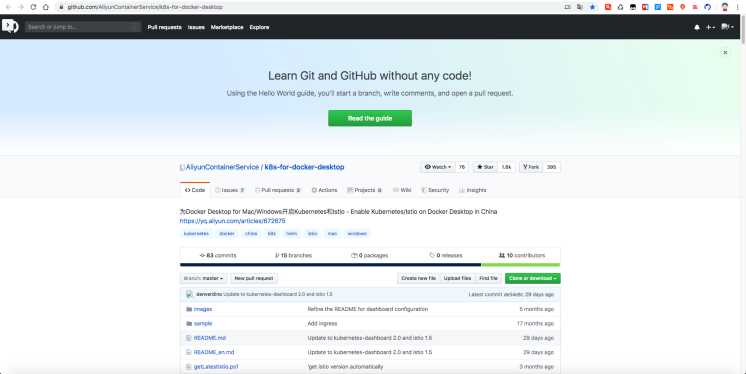
进入检出的项目中,切换分支到对应的版本(跟之前安装的docker desktop版本对应),我这里是v1.15.5
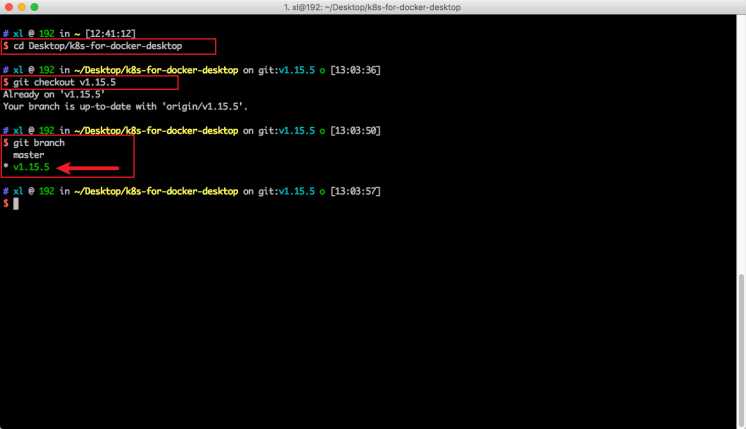
命令如下:
# 检出项目
$ git clone git@github.com:AliyunContainerService/k8s-for-docker-desktop.git
# 进入项目目录
$ cd k8s-for-docker-desktop
# 切换分支
$ git checkout v1.15.5
# 检查分支是否切换成功
$ git branch
执行刚才从github中检出的脚本(load_images.sh), 这个脚本会从镜像仓库中下载k8s所需的镜像
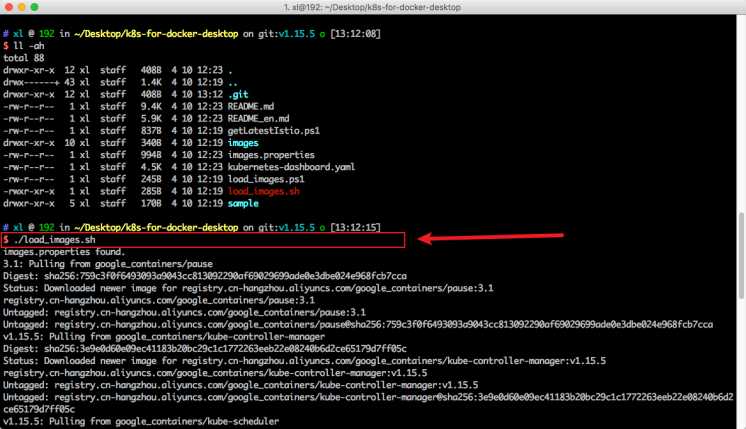
使用 docker images 命令查看下载好的镜像
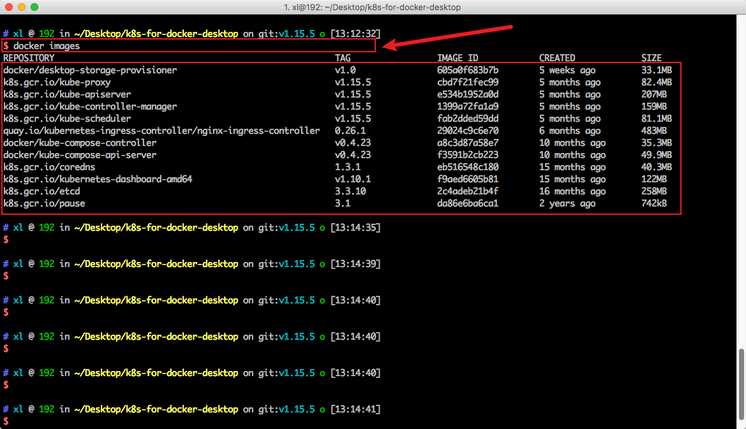
命令如下:
# 执行脚本下载镜像
$ ./load_images.sh
# 查看下载的镜像
$ docker images
在桌面docker图标上点击右键 -> 选择Preferences
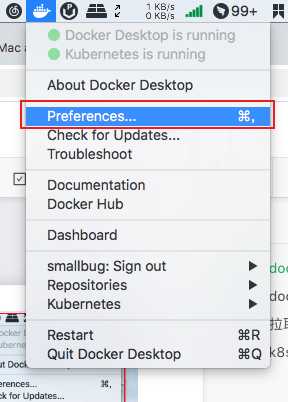
在弹出的面板左侧选择Kubernetes标签, 右侧勾选Enable Kubernetes,选项 在右下角点击Apply & Restart按钮
等待一段时间即可开启k8s
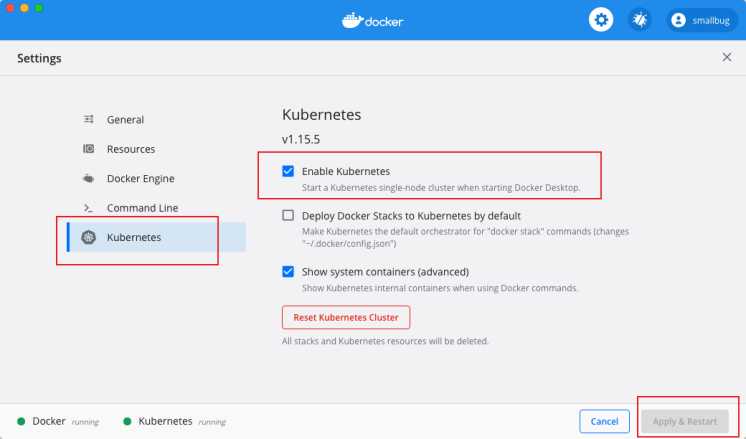
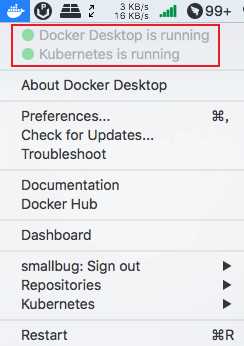
至此,在Mac10.12.6上安装docker和k8s就完成了.
标签:下载地址 选项 网页 苹果 docker 配置 clone 按钮 bug
原文地址:https://www.cnblogs.com/xl5230/p/13032785.html